PS光晕合成光效制作方法 用PS如何做水和夜景光晕效果
视频介绍
Photoshop中如何制作光晕合成效果和镜头光晕效果
Photoshop做光晕效果,其实没你想的那么复杂,跟着几个步骤走,轻轻松松搞定。首先,你需要导入一张基础图片,用它来当光晕合成的背景层——打开PS,点菜单栏“文件”“打开”,选择你的图片,OK。接着,把提前准备的取光素材(比如高光图片、光斑纹理)直接拖进PS工作区,它会自动生成新图层。
然后,用鼠标左键拖动调节取光图片的大小和位置,如果需要更精准的话,别忘了用自由变换工具(Ctrl+T),这一步特别关键,调整合适才能让光晕看起来超自然,还能突出重点。
此外,对于镜头光晕效果的制作,步骤也相对清晰。先打开你想加光晕的图片,保证是在RGB模式下。然后,依次点击菜单“滤镜”→“渲染”→“镜头光晕”,在弹窗里面,你可以调整光晕亮度、位置、类型等参数,参数调整好了按回车确认,就能生成酷炫的基础镜头光晕啦。
PS中做光晕经常会用到黑色背景,这样才能衬托出光斑的质感。比如你可以新建一个画布,把背景填成黑色,再执行“滤镜”-“渲染”-“镜头光晕”,然后尝试“风格化”-“凸出”、“扭曲”-“极坐标”、“模糊”-“径向模糊”等滤镜组合,效果层层叠加起来,光晕才会更立体、自然,真的是一点一点雕琢出来的。

用Photoshop怎么做水的光晕效果和夜景光晕效果
说到水的效果,大家最关心的是怎么做水面的光晕反光。嘿嘿,这个其实非常有趣。第一步,打开PS,点击菜单栏的“滤镜”,“渲染”里面找到“镜头光晕”,通过它来模拟水面反射的光亮感。这里你可以调节光晕亮度和位置,调到你觉得舒服为止,按回车确认。
第二步,就是给水面加波纹啦,这点超级关键!你可以用PS的画笔工具结合滤镜的扭曲效果,制造出带水波纹的质感,瞬间逼真得不行。
夜景光晕的做法也是有套路的。先把夜景照片导入PS,保证照片够清晰、质量棒棒的才能事半功倍。接着用菜单栏“滤镜”→“模糊画廊”,挑选“场景模糊”滤镜,拍拍参数调整按钮,轻轻松松就能给静态夜色增添一种朦胧的光晕感,好比街灯晕开的模样。
总结成两点你要记的重点:
-
水面光晕是先用镜头光晕滤镜模拟反光,再配合水波纹修饰,让画面更生动;
-
夜景则是用模糊画廊中的场景模糊滤镜,营造朦胧梦幻效果。
搞完这些,你的照片立马有“故事”啦,那个感觉,哇塞,质感大大升级!
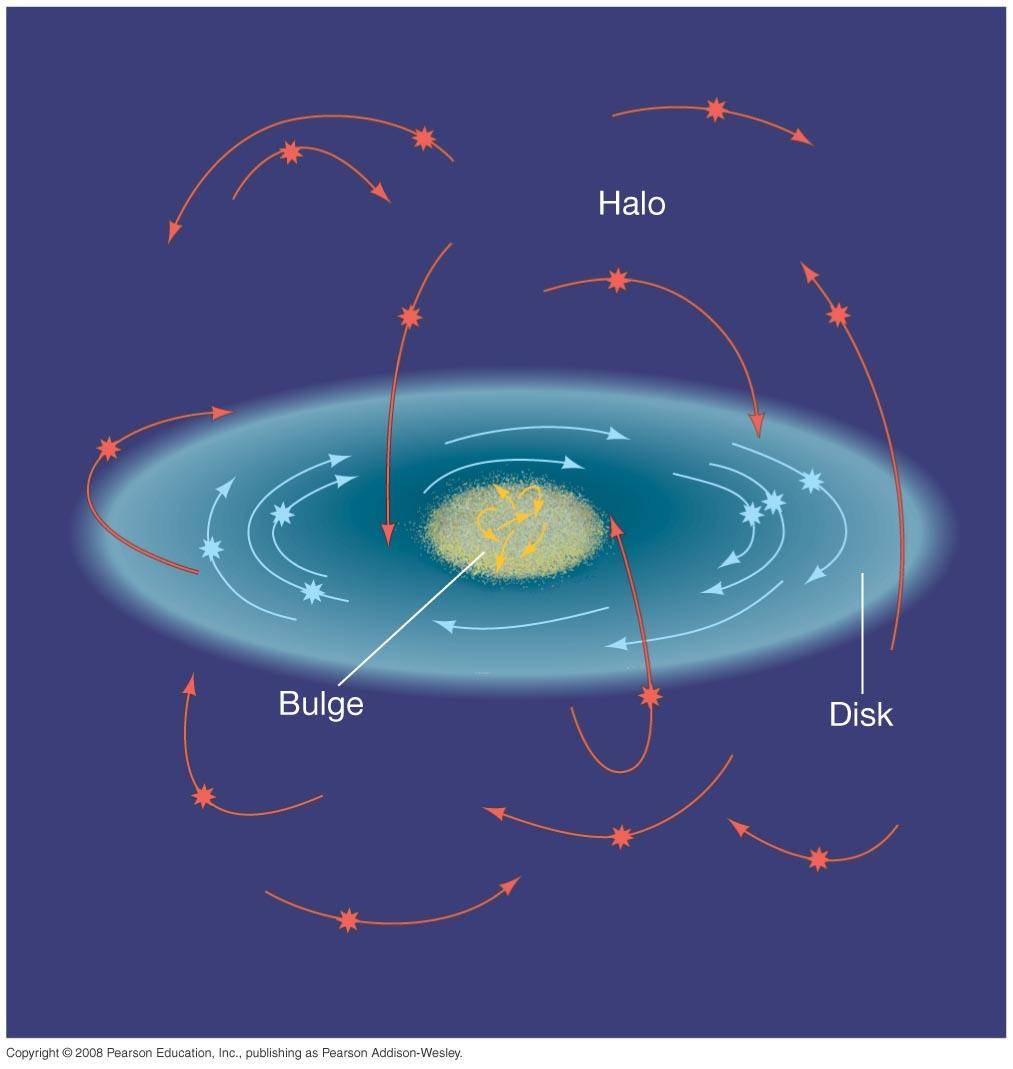
相关问题解答
-
PS做光晕效果一定要用黑色背景吗?
这个问题太棒啦!其实,不一定非得用黑色背景,但黑底的确让光晕看起来超级突出、亮眼,感觉爆炸好!如果背景色太花哨,光晕会被分散注意力嘛,所以大多数情况下,黑色是最保险的选择,尤其是想让光晕真正“闪耀”出来的时候。 -
用PS制作水面波纹光晕难吗,适合新手操作吗?
懂点小技巧的话,真心不难!先用镜头光晕滤镜制造基本反光效果,然后用扭曲滤镜和画笔工具点缀波纹,反复试几次就熟悉啦。新手不用怕,慢慢摸索,轻轻松松你就能做出动态水面的既视感,超有成就感! -
调整光晕参数时有什么窍门能让效果更自然?
嘿嘿,这活真有点技术活儿。调参数时别急着一下子调大,亮度、位置、光斑大小都要多试试,慢慢看预览效果。还有,记得多用图层遮罩和透明度调节,让光晕和背景融为一体,柔和又流畅。别忘了放大细节去看,保证没有突兀,这样的光晕才叫高级! -
模糊画廊里面哪个模糊效果最适合夜景光晕?
绝对是“场景模糊”!它能超级贴合真实相机成像的虚化感,让光晕和光源周围自然散开,特别迷人。用它调整光圈大小和光晕强度,简单几下,夜景就有种梦幻氛围,哇,感觉直接晋升专业水准!没错,就是这么神奇。

评论